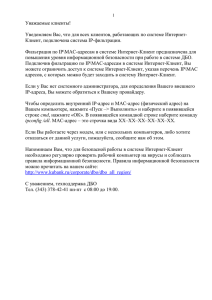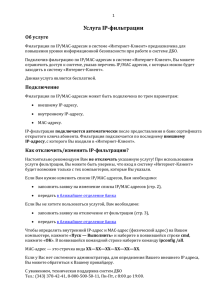Руководство пользователя - Bank RBK: Интернет
advertisement
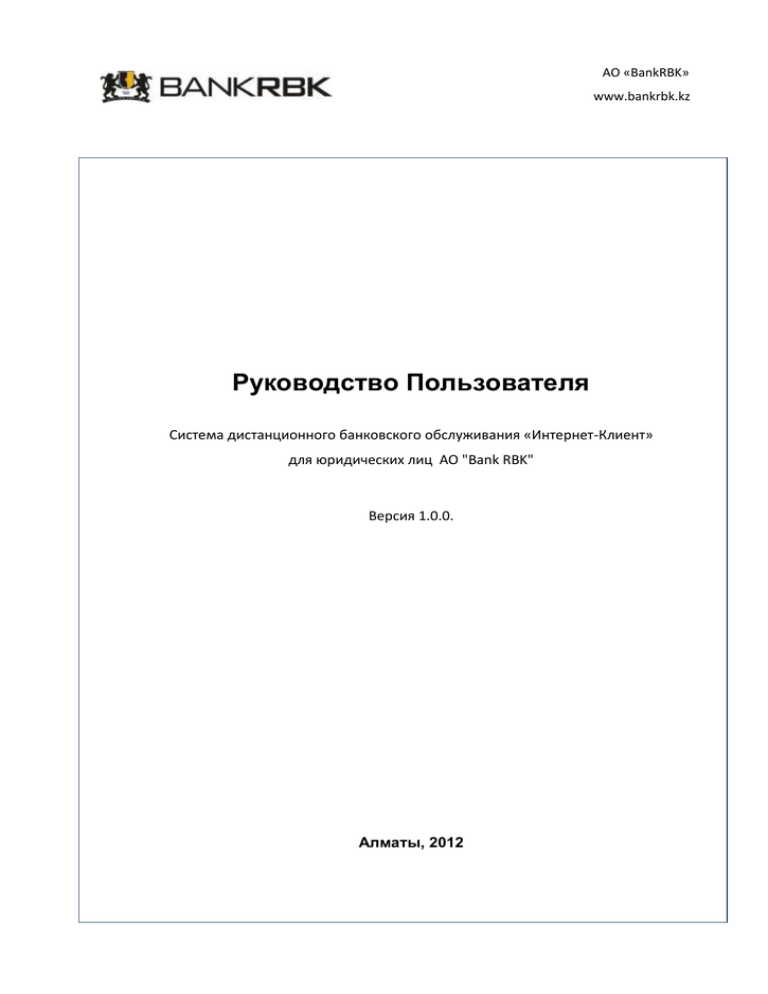
АО «BankRBK» www.bankrbk.kz Руководство Пользователя Система дистанционного банковского обслуживания «Интернет-Клиент» для юридических лиц АО "Bank RBK" Версия 1.0.0. Алматы, 2012 Система ДБО "Интернет-Клиент" для обслуживания юридических лиц Руководство Пользователя ОГЛАВЛЕНИЕ ГЛАВНАЯ .............................................................................................................................. 3 СЧЕТА ................................................................................................................................... 3 РАСЧЕТНЫЕ СЧЕТА КЛИЕНТА .....................................................................................................3 ИНФОРМАЦИЯ О РАСЧЕТНОМ СЧЕТЕ И ВЫПИСКА ПО ДВИЖЕНИЮ СРЕДСТВ......................4 ДЕПОЗИТЫКЛИЕНТА ............................................................................................................ 5 ИНФОРМАЦИЯ О ДЕПОЗИТЕ .....................................................................................................5 ИНФОРМАЦИЯ О КРЕДИТЕ ........................................................................................................6 ДОКУМЕНТЫ ........................................................................................................................ 7 УПРАВЛЕНИЕ ТЕКУЩИМИ ДОКУМЕНТАМИ .............................................................................7 СОЗДАНИЕ И ИМПОРТ ДОКУМЕНТОВ ......................................................................................8 ПРОСМОТР АРХИВА ДОКУМЕНТОВ ..........................................................................................9 ПРОСМОТР ДОКУМЕНТОВ ДЛЯ ПОДПИСАНИЯ .......................................................................9 СООБЩЕНИЯ ...................................................................................................................... 10 ВХОДЯЩИЕ И ОТПРАВЛЕННЫЕ СООБЩЕНИЯ ........................................................................10 СОЗДАНИЕ СООБЩЕНИЯ .........................................................................................................10 СПРАВОЧНИКИ ................................................................................................................... 10 КУРСЫ ВАЛЮТ ..........................................................................................................................10 РАБОТА С РЕЕСТРАМИ .............................................................................................................11 БЕНЕФИЦИАРЫ .........................................................................................................................12 2 Система ДБО "Интернет-Клиент" для обслуживания юридических лиц Руководство Пользователя ГЛАВНАЯ После прохождения процедуры авторизации пользователя в системе. Пользователь попадает на стартовую страницу, в рамках которой отражены новые сообщения отбанка, все активные расчетные счета клиента, курсы валют и быстрые ссылки на создание документов для отправки в банк. СЧЕТА РАСЧЕТНЫЕ СЧЕТА КЛИЕНТА Секция "Счета/Расчетные счета" отображает список активных расчетных счетов клиента в банке. Список представлен в табличном виде и отображает основные параметры счета и его актуальный баланс на момент входа пользователя в систему. 3 Система ДБО "Интернет-Клиент" для обслуживания юридических лиц Руководство Пользователя ИНФОРМАЦИЯ О РАСЧЕТНОМ СЧЕТЕ И ВЫПИСКА ПО ДВИЖЕНИЮ СРЕДСТВ Для перехода к просмотру деталей конкретного расчетного счета, следует щелкнуть по соответствующей записи или по его номеру в первой колонке таблицы. Выписка по счету доступна в системе за определенный период. Для запроса выписки по операциям проведенным по счету, настройте фильтр запроса, выбрав счет из выпадающего меню (проставляется автоматически при переходе в секцию со списка счетов), указав начало и конец периода выписки. После настройки фильтра, нажмите кнопку "Запросить выписку". При получении данных о счете из учетной системы, отобразится выписка в табличном виде. В конце и в начале отображается остаток на счете на начало периода выписки и на конец периода. Для экспорта выписки в формат Microsoft Excel, Adobe PDF или в текстовый формат программы 1С, воспользуйтесь соответствующими ссылками в начале таблицы, отображающей выписку по счету. 4 Система ДБО "Интернет-Клиент" для обслуживания юридических лиц Руководство Пользователя При запросе экспорта выписки, система сформирует файл в соответствующем формате и предложит сохранить его на локальном диске, укажите необходимую папку и сохраните выписку. ДЕПОЗИТЫ КЛИЕНТА Секция "Счета/Депозиты" отображает список активных депозитов клиента, открытых в банке. Список представлен в табличном виде и отображает основные параметры депозита: номер счета, ставка, срок действия и его актуальный баланс на момент входа пользователя в систему. Для перехода к просмотру деталей конкретного депозита, следует щелкнуть по соответствующей записи или по номеру счета в первой колонке таблицы. ИНФОРМАЦИЯ О ДЕПОЗИТЕ Для перехода к просмотру деталей конкретного депозита, следует щелкнуть по номеру счета в первой колонке. 5 Система ДБО "Интернет-Клиент" для обслуживания юридических лиц Руководство Пользователя Кредиты клиента Секция "Счета/Кредиты" отображает список займов клиента, полученных у банка. Список представлен в табличном виде и отображает основные параметры кредита: номер договора, процентная ставка, срок действия и текущую задолженность по кредиту на момент входа пользователя в систему. ИНФОРМАЦИЯ О КРЕДИТЕ Для перехода к просмотру деталей конкретного кредита, следует щелкнуть по соответствующей записи или по номеру договора в первой колонке таблицы. Данная секция отображает основные детали займа и текущий график погашения. 6 Система ДБО "Интернет-Клиент" для обслуживания юридических лиц Руководство Пользователя ДОКУМЕНТЫ УПРАВЛЕНИЕ ТЕКУЩИМИ ДОКУМЕНТАМИ В секции "Документы/Текущие" представлен список документов, созданных за последние несколько дней. Вся информация о документах представлена в табличном виде и содержит информацию о номере документа, указанном при создании, дате валютирования, типе документа, счете списания средств при исполнении документа, сумме операции, получателе средств и его счете. Все документы в рамках системы имеют определенные состояния - статусы. Признак статусов документа определяется соответствующими пиктограммами, описание которых присутствует на странице. По мере исполнения документов банком или изменения статуса пользователем, изменяется статус документа в системе, для отображения актуального статуса документов, используйте ссылку "обновить статус". Щелкните по ссылке и информация о статусах документов будет обновлена на актуальные. 7 Система ДБО "Интернет-Клиент" для обслуживания юридических лиц Руководство Пользователя При необходимости отозвать (удалить) неисполненный документ, используйте соответствующую ссылку, находящуюся рядом с каждым неисполненным банком документом. Отзыв документов возможен только если они еще не проведены банком. СОЗДАНИЕ И ИМПОРТ ДОКУМЕНТОВ В секции «Создать/Редактировать»отображается список возможных документов для создания, а также ссылка для импорт а документов. Система предоставляет возможность создать документы в нескольких различных форматах: простое платежное поручение; сводное платежное поручение - платежное поручение с реестром для зачисления заработной платы на счета сотрудников, для осуществления пенсионных отчислений, для осуществления социальных отчислений. Возможен импорт платежных поручений в формате МТ100 и МТ102, подготовленных в бухгалтерских программах (например 1С). Для импорта файла, нажмите советующую ссылку, затем нажмитекнопку "Просмотреть/Browse", найдите его на диске, выберите и нажмите кнопку "Открыть/Open", затем нажмите кнопку "Загрузить". После загрузки, при отсутствии ошибок в формате, Вы увидите детали импортируемого документа. Для окончательного импорта, выберите документ (ы), пометив его (их) и нажмите кнопку "Импортировать выбранные документы". После выполнения операции импорта, документы будут доступны в разделе "Создать/Редактировать". Так же система позволяет импортировать уже готовые документы. Для создания документа в необходимом формате, выберите формат, щелкнув по соответствующей ссылке, система отобразит электронную форму для заполнения документа. Пользователь может сохранить документ или сразу отправить его на подпись. Также в данном разделе представлен список документов, созданных и сохраненных в системе, но не поданных в банк на исполнение. Данные документы доступны к редактированию. Так же в 8 Система ДБО "Интернет-Клиент" для обслуживания юридических лиц Руководство Пользователя этот список попадают документы, которые были возвращены на редактировании пользователями системы при подписании. Для редактирования документа достаточно щелкнуть по соответствующей записи списка и документ откроется в форме для редактирования. Документ можно сохранить, отправить на подпись или удалить. Так же система позволяет использовать документы в качестве шаблонов для создания новых документов. Для использования документа в качестве шаблона при создании нового документа, щелкните по пиктограмме соответствующего документа, документ откроется в форме для редактирования. Заполните и измените соответствующие поля и документ можно сохранить как вновь созданный. ПРОСМОТР АРХИВА ДОКУМЕНТОВ Для просмотра архива документов нажмите «Архив». Основной поиск осуществляется с помощью интервала дат. Для поиска в выбранном интервале необходимо нажать «Показать». В архиве отображаются все документы со всеми статусами за искомый промежуток времени. Для просмотра деталей и/или внесения изменений в документ необходимо нажать на его номер. При редактировании документа его можно сохранить, отправить на подпись или удалить. ПРОСМОТР ДОКУМЕНТОВ ДЛЯ ПОДПИСАНИЯ В секции "Документы/На подпись"– отображаются документы поступившие на подпись к пользователю. Пользователь имеет возможность выбрать несколько документов и сразу их подписать, удалить или вернуть на редактирование. 9 Система ДБО "Интернет-Клиент" для обслуживания юридических лиц Руководство Пользователя СООБЩЕНИЯ ВХОДЯЩИЕ И ОТПРАВЛЕННЫЕ СООБЩЕНИЯ В секции "Сообщения/Входящие сообщения"отображаются входящие сообщения пользователя. В табличном виде отображается краткое содержание, дата и важность сообщения. Для просмотра сообщения необходимо нажать на его краткое содержимое. В секции "Сообщения/Отправленные"отображаются сообщения отправленные пользователем своему менеджеру. СОЗДАНИЕ СООБЩЕНИЯ В секции "Сообщения/Новые сообщения"пользователь может создать сообщения для своего менеджера. Для этого он должен написать тему и тест самого сообщения и нажать «Отправить». СПРАВОЧНИКИ КУРСЫ ВАЛЮТ В секции "Справочники/Курсы валют"имеется возможность запроса курса валют на определенную дату. Для этого необходимо выбрать дату и нажать «Запросить курсы». 10 Система ДБО "Интернет-Клиент" для обслуживания юридических лиц Руководство Пользователя РАБОТА С РЕЕСТРАМИ В секции "Справочники/Реестры"имеется возможность просмотра, редактирования уже имеющихся реестров, а так же создание новых. Для редакции или удаления реестра используйте соответствующие ссылки напротив реестра. Для создания нового реестра нажмите «+Создать новый реестр». Затем укажите название реестра и нажмите «Перейти к заполнению реестра». Для добавления новой записи нажмите «+Добавить новую запись», затем заполните требующиеся поля и нажмите «Добавить». Все созданные записи будут отображать по порядку в таблице реестра. Для редактировании уже созданной записи реестра необходимо нажать на нужное ФИО, внести необходимые изменения и нажать «Изменить». После внесения всех изменений в реестр необходимо нажать «Сохранить изменения». 11 Система ДБО "Интернет-Клиент" для обслуживания юридических лиц Руководство Пользователя БЕНЕФИЦИАРЫ В секции "Справочники/Бенефициары"отображаются бенефициары пользователя.Для редакции необходимовоспользоваться соответствующей ссылкой возле необходимого бенефициара, после внесения всех изменений необходимо нажать «Изменить». Справочник бенефициаров пополняется при создании пользователем документов: для этого он должен установить флаг «Добавить получателя в справочник». 12